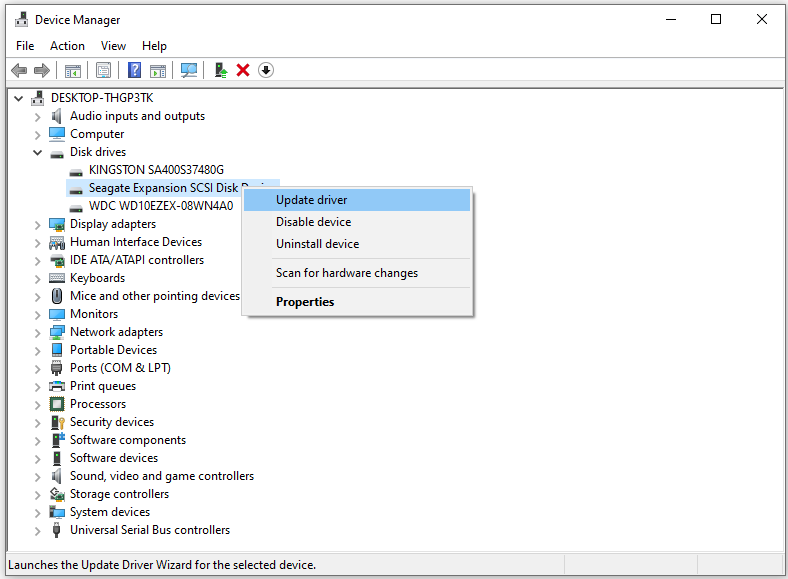Seagate Toolkit adalah alat pencadangan tetapi terkadang gagal berfungsi. Apakah masalahnya muncul? Artikel dari MiniTool ini akan memberi Anda beberapa metode untuk memperbaiki masalah “Seagate Toolkit tidak mencadangkan”.
Seagate Toolkit membantu Anda memaksimalkan solusi penyimpanan dengan alat yang mudah digunakan untuk mencadangkan file, mengelola keamanan, dll. Seagate Toolkit hanya mengizinkan satu paket Pencadangan per komputer per drive. Namun, beberapa pengguna melaporkan bahwa mereka mengalami masalah “Seagate Toolkit tidak dicadangkan”. Kami mencantumkan beberapa kesalahan secara detail:
- Opsi pencadangan berwarna abu-abu, dan Toolkit menyatakan: “Tidak dapat membuat rencana Cadangan. Hapus rencana dari pengguna lain di drive yang terhubung.”
- Toolkit melaporkan bahwa pencadangan gagal karena file sedang digunakan oleh aplikasi atau layanan lain.
- Toolkit melaporkan bahwa pencadangan gagal karena kesalahan yang tidak diketahui.
- …
Mengapa Seagate Toolkit tidak membuat cadangan? Berikut ini adalah faktor-faktor yang mungkin terjadi:
- Hard drive penuh
- Kesalahan KERNEL32.dll
- Rencana cadangan dari pengguna lain
- Kesalahan yang tidak diketahui
- …
Perbaiki 1: Periksa File
Jika Seagate Toolkit Anda tidak dapat dicadangkan, Anda harus memeriksa file apa saja yang gagal dicadangkan. Jika file tidak diperlukan, hapus file tersebut dari cadangan. Kemudian, buat cadangan baru untuk melihat apakah tindakan tersebut menyelesaikan masalah “Seagate Toolkit gagal”.
Perbaiki 2: Periksa Izin Pengguna
Beberapa komputer Windows dapat memiliki beberapa akun pengguna, dan jika Anda membuat cadangan Toolkit pada satu akun pengguna, Anda tidak dapat menggunakan Toolkit untuk membuat cadangan pada pengguna lain.
Hal ini dapat dilakukan dengan masuk sebagai pengguna utama dan mencoba mengakses pengguna sekunder di File Explorer. Anda akan ditanya bahwa Anda tidak memiliki izin dan Anda harus mengklik Pertahankan untuk mendapatkan akses permanen ke folder tersebut. Jalankan pencadangan lagi dan data pengguna sekunder sekarang harus dicadangkan.
Perbaiki 3: Periksa Hard Drive Seagate
Kemudian, Anda dapat memeriksa apakah drive tersebut diformat exFAT. Jika ya, Anda perlu memformat ulang drive ke NTFS. Untuk langkah lebih detail, lihat posting ini – Konversi exFAT ke NTFS Tanpa Kehilangan Data di Windows 10/11.
Kemudian, Anda perlu memeriksa apakah hard drive sudah penuh. Tidak mungkin membuat cadangan menggunakan toolkit Seagate jika hard drive penuh. Oleh karena itu, yang perlu Anda lakukan hanyalah membuat ruang penyimpanan di hard drive. Anda dapat mengosongkan ruang pada hard drive dengan membersihkan file yang tidak diperlukan.
Perbaiki 4: Pecahkan masalah kesalahan KERNEL32.dll
Anda mungkin mengalami masalah “Seagate Toolkit tidak membuat cadangan” karena kesalahan KERNEL32.dll. Kesalahan ini disebabkan oleh driver perangkat keras yang rusak. Oleh karena itu, yang perlu Anda lakukan hanyalah memperbarui driver.
Langkah 1: Tekan tombol jendela Dan X tombol bersama untuk memilih Pengaturan perangkat.
Langkah 2: Lalu, cari tahu Disk drive dalam daftar lalu perluas.
Langkah 3: Klik kanan driver Seagate untuk memilihnya Pembaruan pengemudi.
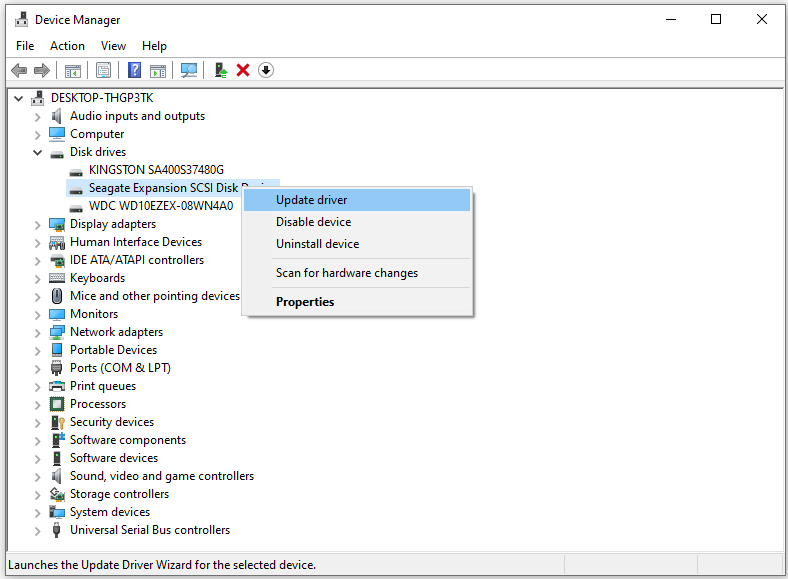
Langkah 4: Kemudian ikuti petunjuk di layar agar berhasil memperbarui driver.
Setelah menyelesaikan langkah-langkah ini, restart komputer Anda untuk melihat apakah kesalahan kernel32.dll telah diperbaiki.
Jika solusi di atas tidak berhasil untuk masalah “Toolkit untuk pencadangan Windows gagal”, Anda harus mencoba alat pencadangan lain untuk melakukan tugas pencadangan. Berbicara tentang alat pencadangan, MiniTool ShadowMaker harus dicoba.
Sebagai perangkat lunak pencadangan gratis, MiniTool ShadowMaker dapat menjadi alternatif yang ampuh untuk Seagate Toolkit karena menawarkan opsi pencadangan yang lebih fleksibel untuk mencadangkan hard drive eksternal Seagate Anda, termasuk:
- Cadangkan file secara otomatis berdasarkan kebutuhan Anda menggunakan 2 metode – buat gambar untuk file dan sinkronkan file.
- SSD ke kloning SSD yang lebih besar dan kloning sektor per sektor.
- Cadangkan hard drive yang berbeda dari Seagate, WD, Toshiba, ADATA, Samsung, dan lainnya.
- Cadangkan semua sistem operasi Windows.
Sekarang, mari kita lihat cara menggunakan MiniTool ShdowMaker untuk membuat cadangan file.
Coba MiniTool ShadowMakerKlik untuk mengunduh100%Bersih & Aman
Langkah 1: Buka Perangkat Lunak
- Buka MiniTool ShadowMaker.
- Tetap gunakan edisi uji coba.
Langkah 2: Pilih Sumber Cadangan
- Pergi ke Dukungan halaman, lalu klik sumber untuk memilih jenis cadangan – Disk dan Partisi atau Folder dan File.
- Kemudian, pilih item yang ingin Anda backup. Setelah itu, klik OKE.

Langkah 3: Pilih Tujuan untuk Menyimpan File Cadangan
MiniTool ShadowMaker memungkinkan Anda mencadangkan PC Anda ke hard drive eksternal (tidak terbatas pada drive Seagate Backup Plus), drive flash USB, NAS, dan lainnya. Di sini, Anda dapat memilih hard drive Seagate Anda sebagai tujuan.
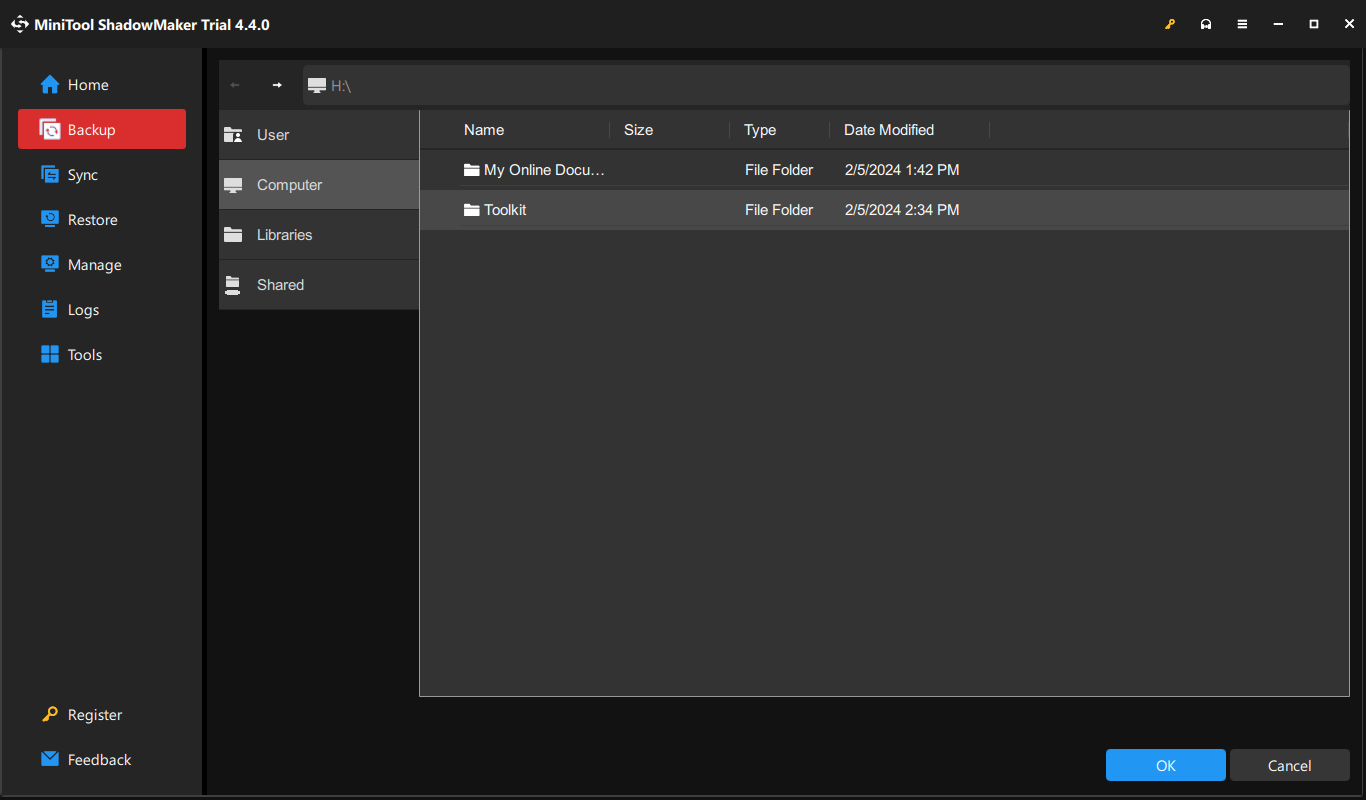
Langkah 4: Konfigurasikan Pengaturan Pencadangan File Otomatis
- Untuk mencadangkan file secara otomatis, klik pilihan > Pengaturan Jadwal.
- Setelah mengaktifkan fitur ini, tetapkan waktu untuk mencadangkan file penting Anda secara teratur.
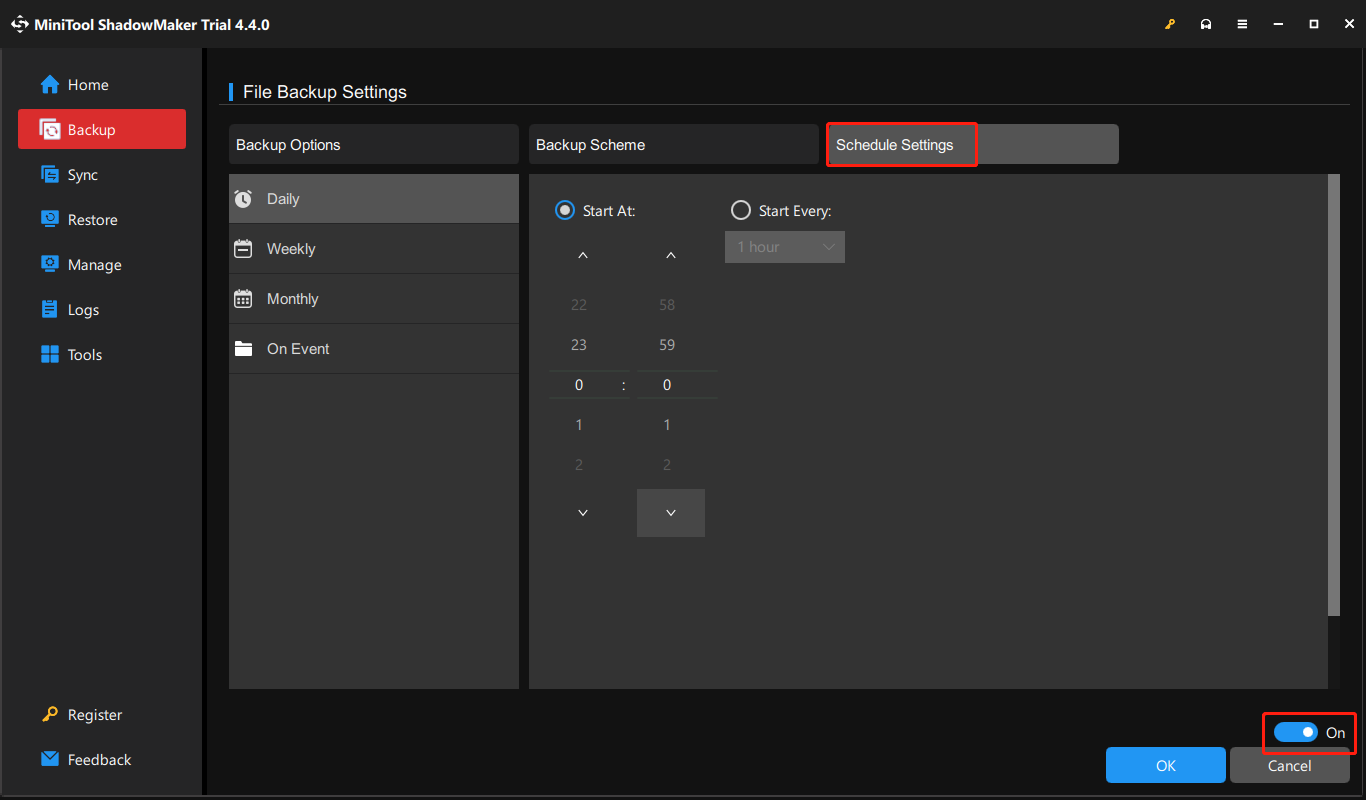
Langkah 5: Jalankan Pencadangan
- Kembali ke antarmuka utama.
- Tekan Cadangkan Sekarang untuk memulai pencadangan sekaligus.
Intinya
Mengapa Seagate Toolkit Anda tidak dapat dicadangkan? Coba solusi sederhana ini untuk memperbaikinya! Jika Anda memiliki saran untuk menghilangkan masalah “Seagate Toolkit tidak mencadangkan” atau mengalami pertanyaan apa pun saat menggunakan perangkat lunak MiniTool, beri tahu kami dengan mengirimkan email ke [email protected].